怎样在Excel中实现点击单元格中文字弹出图片呢?今天一起来看一下吧 。
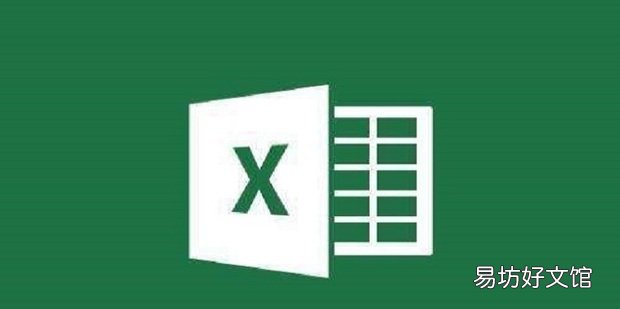
文章插图
怎样在Excel中实现点击单元格中文字弹出图片1、新建一个表格命名为图片

文章插图
2、进入后如图所示,制作一个简易的表格作为演示 。
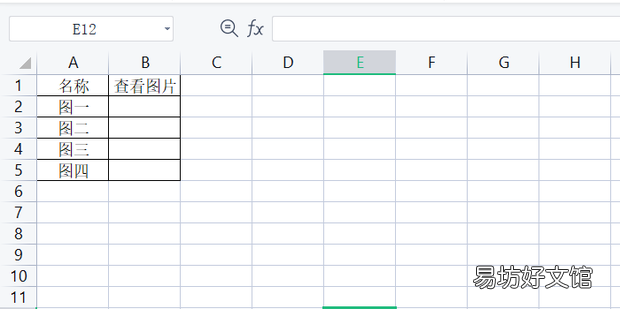
文章插图
3、准备好要插入的图片
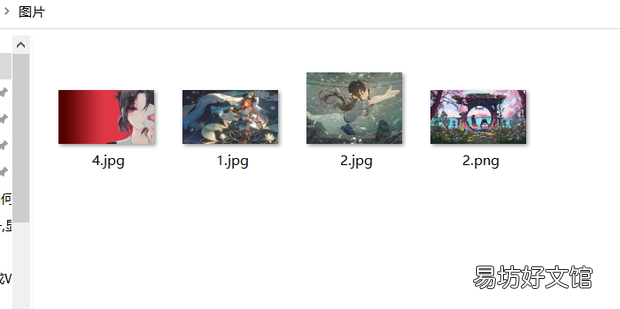
文章插图
4、复制图片的地址链接

文章插图
5、返回表格在插入图片一栏输入函数“=HYPERLINK("")”
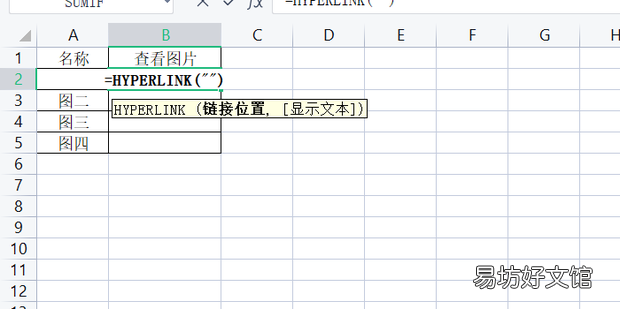
文章插图
6、然后将刚刚复制的地址粘贴进入
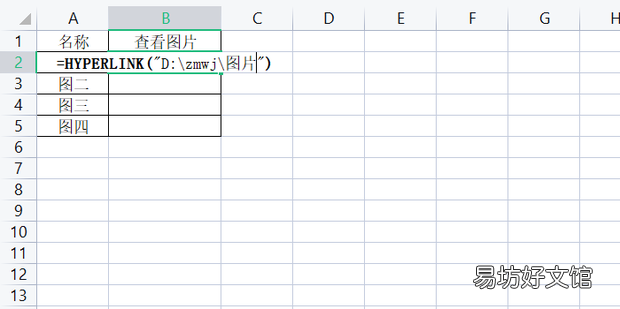
文章插图
7、在地址后方再输入图片的详细名称和格式“ \"&1&".jpg",A2 ”
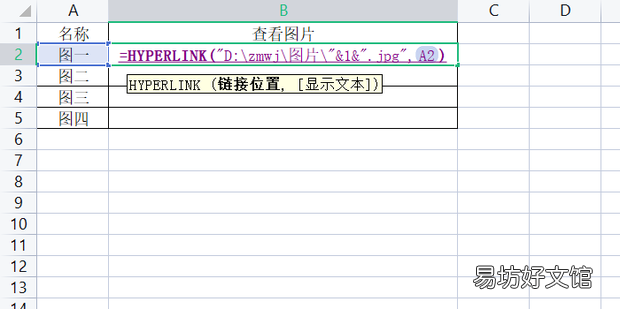
文章插图
8、重复此操作为其他单元格也添加函数
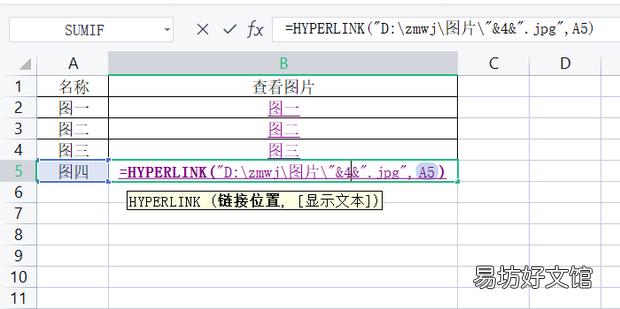
文章插图
9、最后点击文字查看效果即可
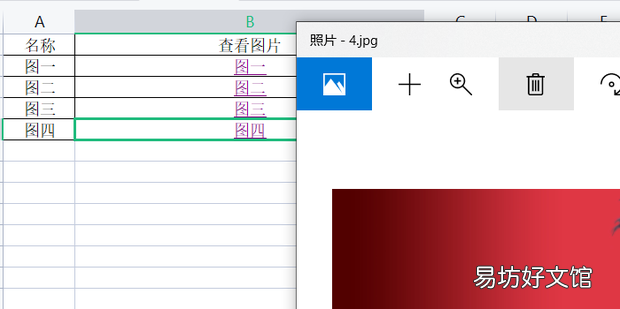
文章插图
推荐阅读
- 疫情期间外出就医证明怎么开
- 喜欢趴在床上上蹭下体是病吗 如何趴着摩擦下面舒服
- Excel下拉列表及二级联动下拉列表制作
- 如何查询中国工商银行行号
- excel表格函数怎么做
- mkv格式怎么不能播放
- cad怎样一键全部标注
- 微信怎么发qq消息
- 如何使用excel制作班级点名册
- 抖音合作码在哪里










